В этом году впервые во всей линейке iPhone отсутствует кнопка «Домой». Как вы, наверное, догадались, это означает, что по сравнению с предыдущими моделями фирменных телефонов Apple имеется довольно много изменений.
К настоящему времени у вас может быть iPhone X, iPhone XS или iPhone XS Max. Или вы могли купить один из более доступных телефонов Apple iPhone XR. Также стоит отметить, что линейка iPad Pro 2018 также отказалась от кнопки «Домой» в пользу новых элементов управления и функций.
Как бы то ни было, есть несколько вещей, которые вы должны помнить о мире после нажатия кнопки «Домой».
СВЯЗАННЫЙ:
- Как сбросить настройки вашего iPhone XR или iPhone XS
- Сенсорный экран не отвечает на вашем iPhone X / XS / XR? Вот что ты можешь сделать
- iPhone XS - 1 месяц спустя, подробный обзор пользователей
- Дисплей iPhone XS / XR тусклый или темный? Вот как его откалибровать
Чтобы было понятно, новый Face ID и управление на основе жестов от Apple невероятно интуитивно понятны. Но это не значит, что здесь нет некоторых советов, которые помогут вам максимально эффективно использовать новый интерфейс.
СОДЕРЖАНИЕ
- Привыкайте к управлению жестами
- Разблокируйте функциональность боковой кнопки
- Помните об этих советах по Face ID
- Настроить Animoji и Memoji
-
Если вам действительно не хватает кнопки «Домой»…
- Похожие сообщения:
Привыкайте к управлению жестами
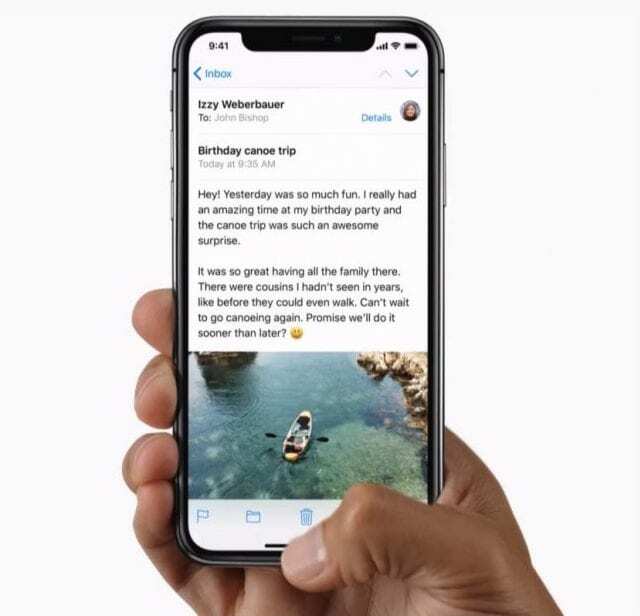
С самого первого iPhone кнопка «Домой» была ключевым элементом навигации по телефону Apple. Теперь, когда этого нет, изменилась базовая навигация по пользовательскому интерфейсу. Вот как.
- Во-первых, вы больше не будите iPhone с помощью кнопки «Домой». Вместо этого просто нажмите на дисплей устройства. Это называется Нажмите, чтобы разбудить - и работает так, как написано на банке.
- Точно так же просто проведите вверх Снизу "домашний бар», Чтобы перейти на главный экран после того, как Face ID разблокирует ваше устройство. Таким же образом вы попадете «домой» из приложения.
- Больше никакого двойного касания для доступа к многозадачности. Вместо этого вы захотите проведите вверх из домашнего бара и подождите секунду.
- Не хочешь задерживаться? Вы также можете проведите вверх от левый край под углом 45 градусов чтобы каждый раз переходить прямо к переключателю приложений.
- Чтобы открыть Центр уведомлений, вы проведите вниз от выемка вверху дисплея.
- Чтобы открыть Центр управления, вам нужно проведите вниз от правый край дисплея.
- IPhone XR и iPhone XS Max также поддерживают двухпанельный альбомный режим. Когда вы работаете в определенных приложениях, просто поверните телефон набок, чтобы разблокировать его.
Разблокируйте функциональность боковой кнопки

Отсутствие кнопки «Домой» означает, что вы получите несколько иной доступ к некоторым не навигационным возможностям.
- В отличие от iPhone с кнопками «Домой», есть другой способ доступа к Siri. А именно, просто нажмите и удерживайте Боковая кнопка.
- Вы также получите доступ к Apple Pay с помощью боковой кнопки. Просто двойное нажатие или двойной щелчок это для вызова Apple Pay и аутентификации с помощью Face ID.
- То же самое и со скриншотами. Если вы хотите сделать снимок экрана, просто Нажмите в Боковая кнопка и Звук тише кнопку одновременно.
С помощью боковой кнопки вы также получите две действительно важные функции: стандартная перезагрузка и полный сброс.
Чтобы перезагрузить телефон, просто удерживайте боковую кнопку и любую из кнопок громкости.
Аппаратный сброс, который используется по-другому, особенно полезен для неисправных устройств. Вот как им пользоваться.
- Нажмите Увеличить громкость.
- Нажмите Звук тише.
- Быстро, нажмите и удерживайте в Боковая кнопка пока вы не увидите логотип Apple.
Помните об этих советах по Face ID

Отключение кнопки «Домой» имеет еще один побочный эффект: больше нет сканера отпечатков пальцев или Touch ID. Из-за этого все ваши потребности в аутентификации будут обработаны паролем или новой платформой Apple Face ID.
- Иногда использование солнцезащитных очков или других аксессуаров для лица может нарушить работу аксессуара Face ID. Точно так же вы можете поэкспериментировать с расстоянием, на котором ваше лицо находится от самого iPhone во время аутентификации.
- По умолчанию Face ID требует, чтобы вы активно смотрели на свой iPhone для аутентификации. Вы можете изменить этот параметр, перейдя в Настройки -> Face ID и пароль и переключение Требовать внимания для Face ID.
- Face ID обычно не дает сбоев. Но если это так, вам не нужно прибегать к использованию пароля. Просто проведите вверх один раз после неудачной попытки Face ID повторить аутентификацию.
- Вы также можете перейти на Настройки -> Face ID и пароль -> Другие приложения чтобы настроить, какие именно сторонние приложения используют Face ID для аутентификации.
- Если у вас возникли проблемы с Face ID, попробуйте повторно зарегистрировать свое лицо.
- iOS 12 также добавила возможность добавить второе лицо в систему распознавания Apple. Просто зайдите в Настройки -> Face ID и пароль и нажмите на Настроить альтернативное оформление. Следуйте инструкциям оттуда.
Настроить Animoji и Memoji
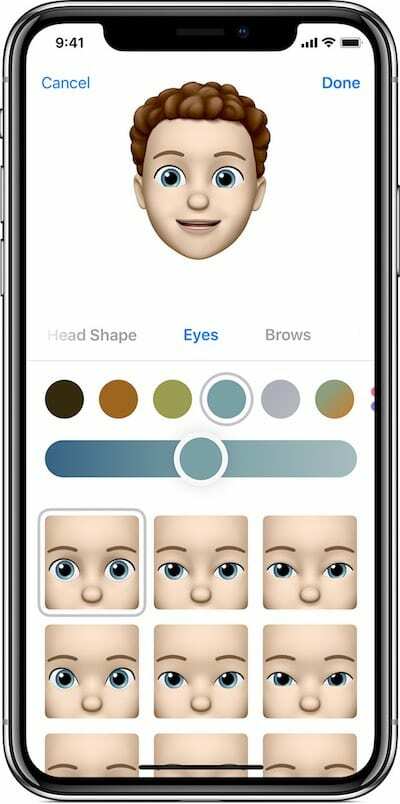
Если у вас iPhone без кнопки «Домой», это также означает, что у вас есть iPhone с камерой TrueDepth. Таким образом, у вас будут Animoji и Memoji.
Вы можете добраться до Animoji или Memoji:
- Открытие приложения Сообщения.
- Нажмите на существующую цепочку или начните новую.
- Затем нажмите на Магазин приложений значок, чтобы открыть панель приложений.
- Выберите Значок Animoji (он будет похож на голову обезьяны).
- Отсюда вы можете использовать доступные Animoji.
- Кроме того, вы можете провести вправо и нажать Новые мемодзи.
Создав Memoji, вы можете использовать его так же, как Animoji - просто проведите пальцем влево, чтобы выбрать его.
Если вам действительно не хватает кнопки «Домой»…
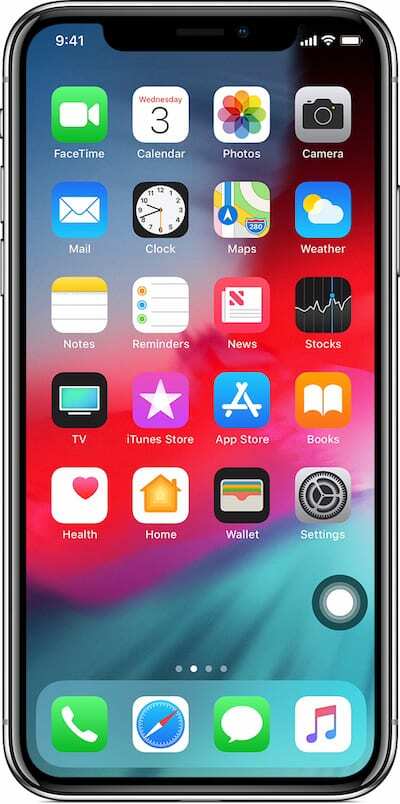
Конечно, есть люди, которым, вероятно, все еще не хватает кнопки «Домой». Если это похоже на вас, вы можете вернуть его оцифрованную версию.
Просто выполните следующие шаги.
- Открыть настройки.
- Нажать на Общий.
- Найдите и коснитесь Доступность.
- Затем выберите AssistiveTouch.
- Отсюда вам нужно будет определить ярлыки одним касанием, двойным касанием, долгим нажатием (и 3D Touch, если у вас iPhone XS или XS Max).
- Чтобы использовать функцию кнопки «Домой», просто определите Одно касание в виде Домой.

Майк - внештатный журналист из Сан-Диего, Калифорния.
Хотя он в основном занимается Apple и потребительскими технологиями, у него есть прошлый опыт написания статей об общественной безопасности, местном самоуправлении и образовании для различных публикаций.
У него немало шляп в области журналистики, в том числе писатель, редактор и дизайнер новостей.